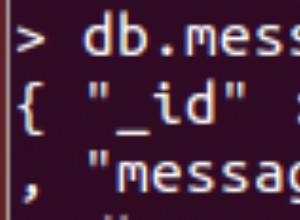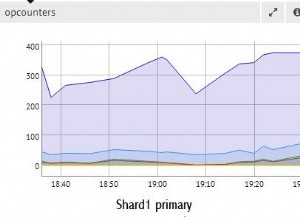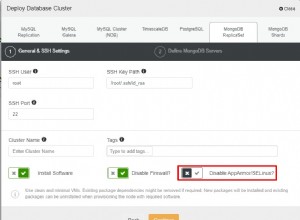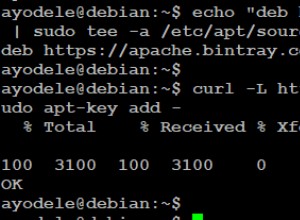Memcache ist ein kostenloses und quelloffenes, hochleistungsfähiges, verteiltes Speicherobjekt-Caching-System, das generischer Natur ist, aber zur Verwendung bei der Beschleunigung dynamischer Webanwendungen durch Verringerung der Datenbankbelastung vorgesehen ist. Sein einfaches Design fördert eine schnelle Bereitstellung, eine einfache Entwicklung und löst viele Probleme, die mit großen Datencaches verbunden sind.
In dieser Anleitung erläutern wir die Schritte zum Installieren und Konfigurieren von Memcached unter CentOS 8.
Bereitstellen Ihres Cloud-Servers
Wenn Sie sich noch nicht bei Cloudwafer registriert haben , sollten Sie sich zunächst anmelden . Nehmen Sie sich einen Moment Zeit, um ein Konto zu erstellen, danach können Sie Ihre Cloud-Server schnell bereitstellen.
Sobald Sie sich angemeldet haben, melden Sie sich in Ihrem Cloudwafer-Kundenbereich an mit dem in Ihrer E-Mail angegebenen Passwort und stellen Sie Ihren Cloudwafer bereit Cloud-Server.
Systempakete aktualisieren
Es wird empfohlen, dass Sie das System auf die neuesten Pakete aktualisieren, bevor Sie mit größeren Installationen beginnen. Geben Sie den folgenden Befehl ein:
sudo yum update -y
Schritt 1:Memcached installieren
Führen Sie den folgenden Befehl aus, um Memcached aus den offiziellen CentOS-Repositories zu installieren:
sudo dnf install memcached libmemcached

Geben Sie nach Abschluss der Installation den folgenden Befehl ein, um Memcached zu aktivieren und zu starten Dienst mit dem folgenden Befehl:
sudo systemctl enable memcached --now
Überprüfen Sie als Nächstes den Status, indem Sie die folgenden Befehle ausführen:
sudo systemctl status memcached
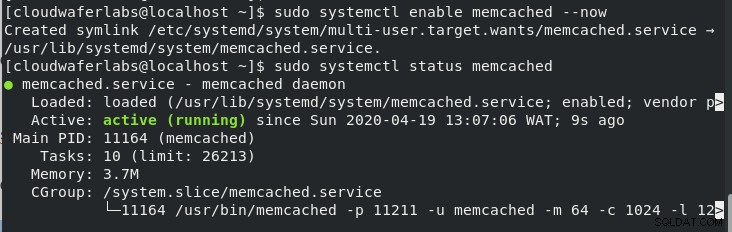
Schritt 2:Memcached konfigurieren
Die zentrale Konfigurationsdatei für Memcached ist /etc/memcached.conf Datei. Standardmäßig verwendet Memcached 11211 als Portnummer. Sie können dies auch auf einen beliebigen Wert Ihrer Wahl ändern.
Standardmäßig überwacht Memcached die lokale IP-Adresse des Servers. Sie können dies ändern, wenn Sie möchten, dass es auf einer anderen IP lauscht, indem Sie Änderungen in der conf-Datei vornehmen, wie unten gezeigt:
sudo nano /etc/sysconfig/memcached
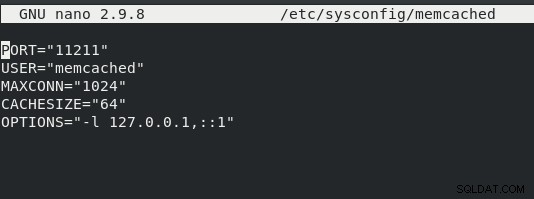
Stellen Sie nach dem Speichern und Beenden sicher, dass Sie Memcached neu starten, damit unsere Änderungen wirksam werden.
sudo systemctl restart memcached
Verbinden mit Memcached:
-
Python :Um Memcached für die Interaktion mit Ihrer Python-Anwendung zu verbinden, können Sie Ihre bevorzugte Bibliothek mit pip:
installierenpip install pymemcache pip install python-memcached